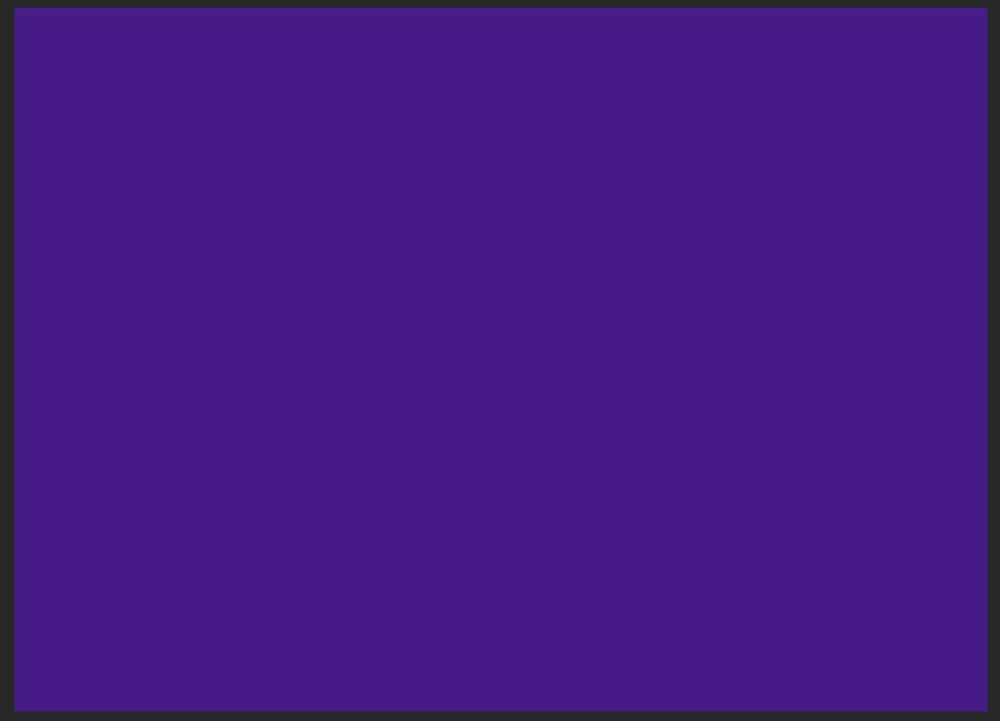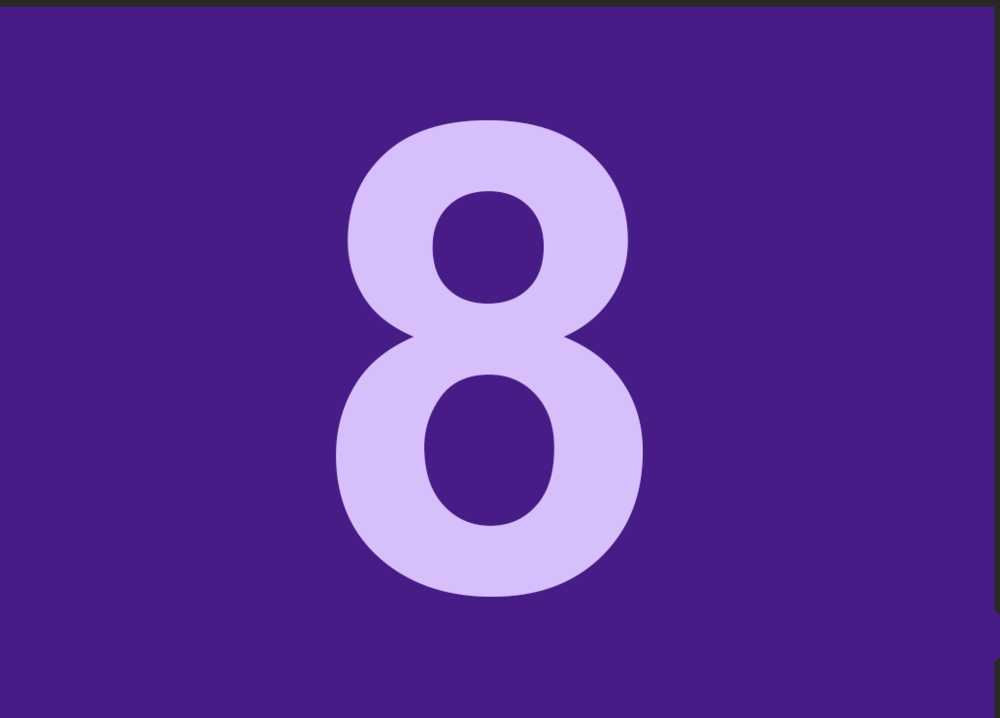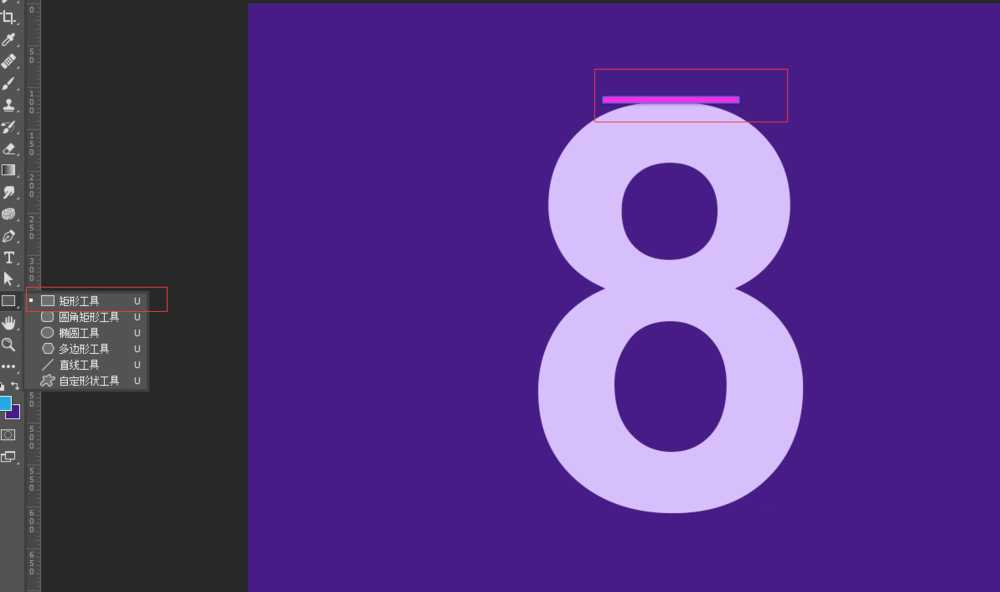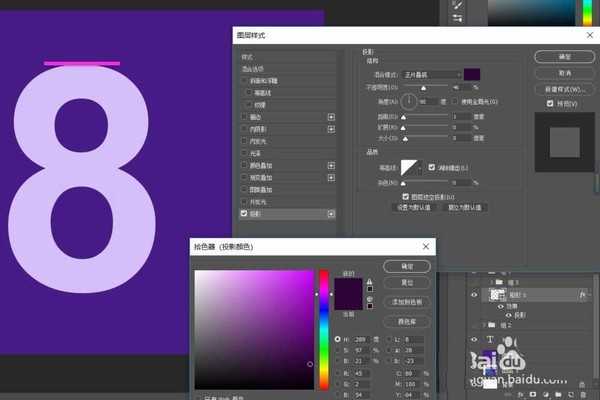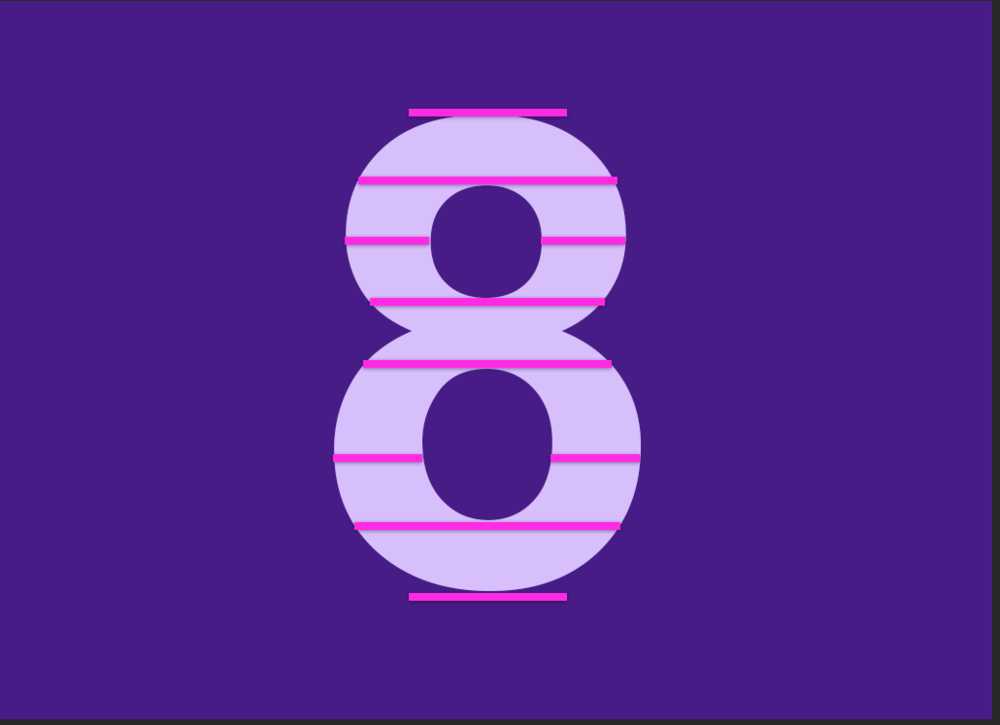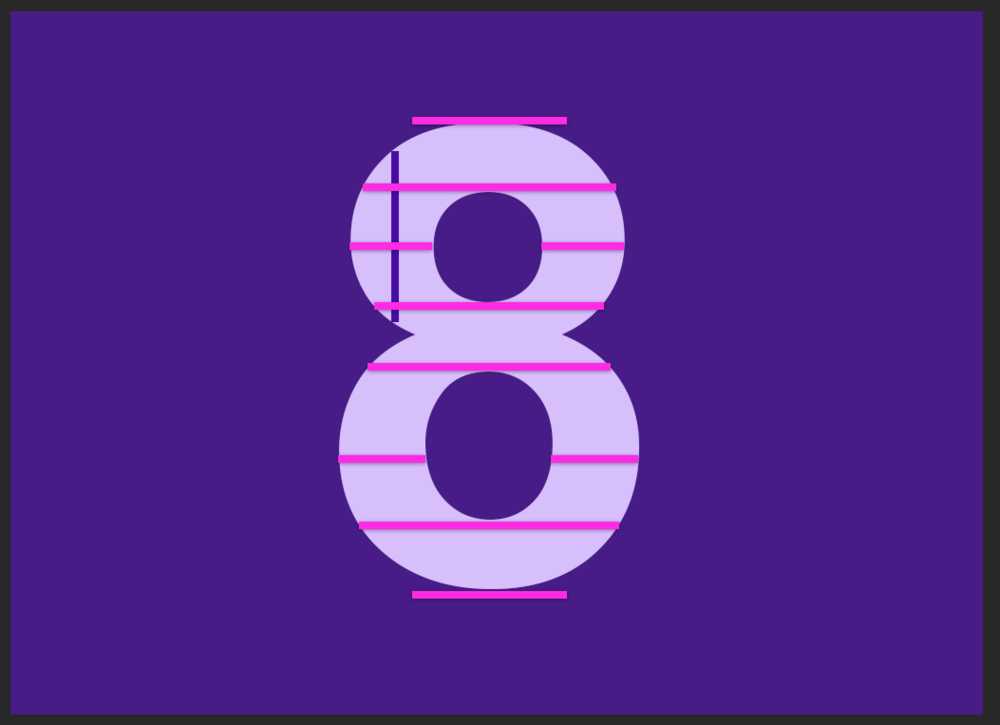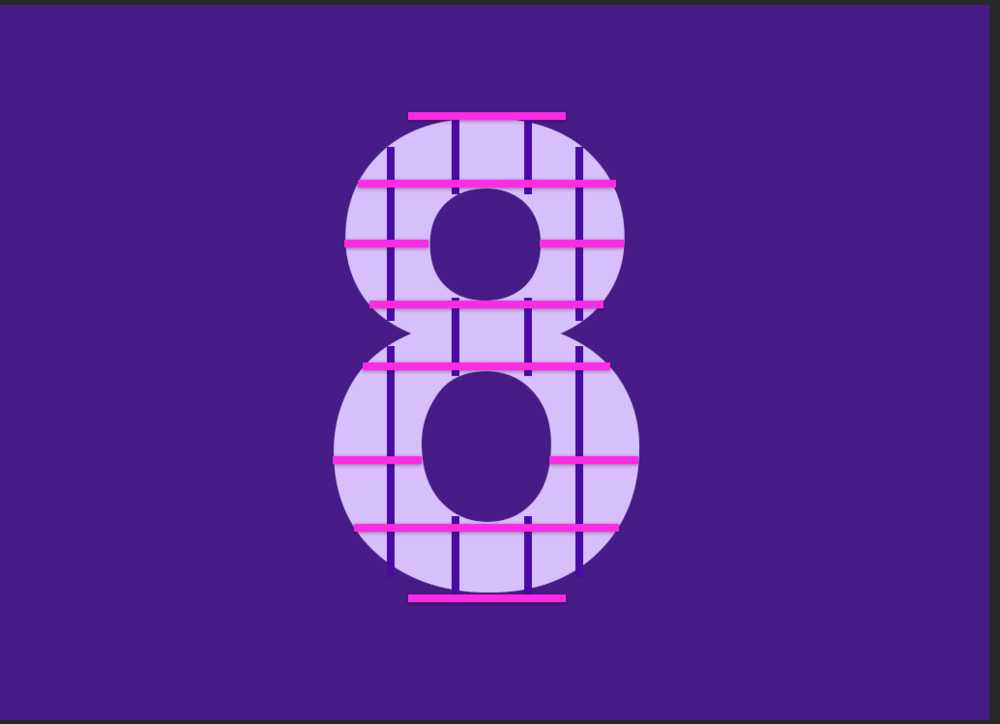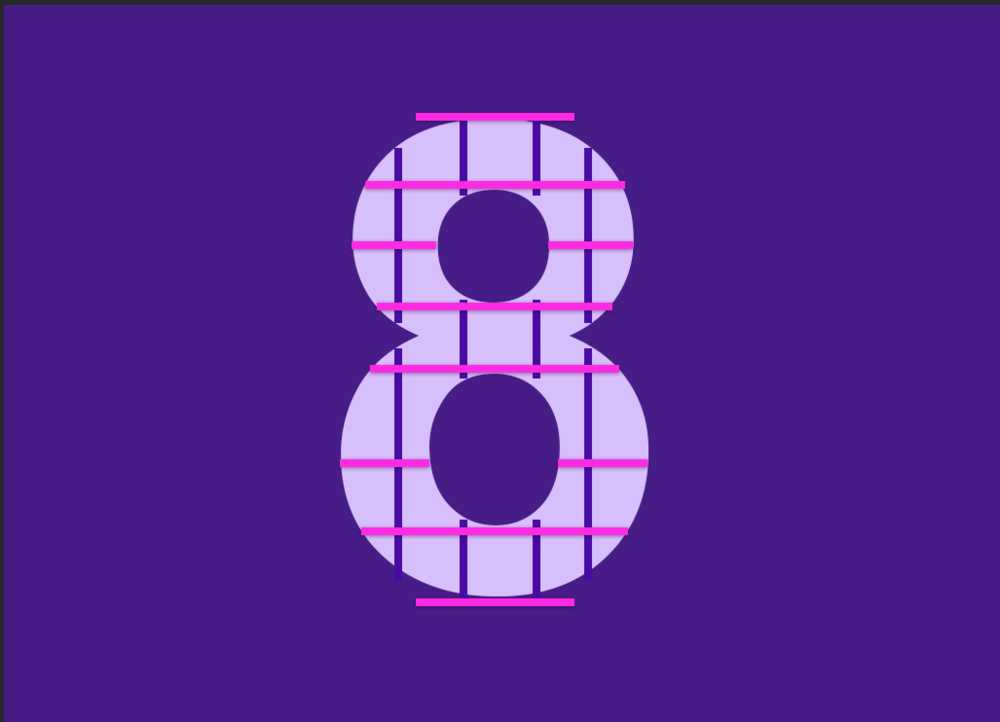ps中想要设计一款创意的数字,该怎么设计呢?下面我们就来看看详细的教程。
- 软件名称:
- Adobe Photoshop 8.0 中文完整绿色版
- 软件大小:
- 150.1MB
- 更新时间:
- 2015-11-04立即下载
1、打开ps,新建画布,将前景色填充紫色,按【Ctrl+delete】将画布填充紫色
2、利用【文字工具】写出数字‘8’并给8添加一个淡一点的紫色
3、点击【矩形工具】画出一个矩形,添加一个亮一点的颜色
4、将矩形调整好之后,我们给矩形添加一个投影,参数可以自己调整,是整体协调合适
5、做好一个矩形之后,我们可以多复制几个,把整个数字铺满,但是要给矩形之间留有空隙
6、做好横向的矩形之后,我们要做竖着的矩形,添加一个深一点的紫色,调整好矩形的位置
7、同理做出多个矩形,一铺满整个数字
8、以上就是关于怎么在ps中最初创意数字的全部过程,这样的数字可以用在海报的创意中,希望可以帮助到您
以上就是ps设计创意数字的教程,希望大家喜欢,请继续关注。
相关推荐:
PS怎么设计一款立体的斑马纹数字效果?
PS怎么制作一个素雅的日历数字计时牌?
ps怎么设计立体的数字按钮? ps设计数字按钮的教程
标签:
ps,数字,条纹
免责声明:本站文章均来自网站采集或用户投稿,网站不提供任何软件下载或自行开发的软件!
如有用户或公司发现本站内容信息存在侵权行为,请邮件告知! 858582#qq.com
暂无“ps怎么设计创意条纹效果的数字?”评论...
更新动态
2025年01月10日
2025年01月10日
- 小骆驼-《草原狼2(蓝光CD)》[原抓WAV+CUE]
- 群星《欢迎来到我身边 电影原声专辑》[320K/MP3][105.02MB]
- 群星《欢迎来到我身边 电影原声专辑》[FLAC/分轨][480.9MB]
- 雷婷《梦里蓝天HQⅡ》 2023头版限量编号低速原抓[WAV+CUE][463M]
- 群星《2024好听新歌42》AI调整音效【WAV分轨】
- 王思雨-《思念陪着鸿雁飞》WAV
- 王思雨《喜马拉雅HQ》头版限量编号[WAV+CUE]
- 李健《无时无刻》[WAV+CUE][590M]
- 陈奕迅《酝酿》[WAV分轨][502M]
- 卓依婷《化蝶》2CD[WAV+CUE][1.1G]
- 群星《吉他王(黑胶CD)》[WAV+CUE]
- 齐秦《穿乐(穿越)》[WAV+CUE]
- 发烧珍品《数位CD音响测试-动向效果(九)》【WAV+CUE】
- 邝美云《邝美云精装歌集》[DSF][1.6G]
- 吕方《爱一回伤一回》[WAV+CUE][454M]